O que você procura?
📽 Como abrir mascara da Arquitetura em metros?
Toda vez que vamos utilizar arquivos CADs(DXF/DWG) no CYPECAD esses arquivos precisam estar impreterivelmente em metros.
Se verificarmos as unidades de comprimento do CYPECAD vamos notar que tanto no Sistema de Medidas MKS como no Sistema Internacional(SI) a unidade é metros.
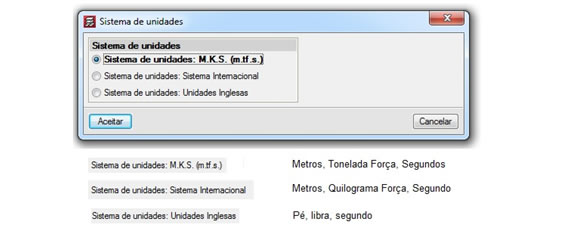
Abaixo vídeo explicando essa necessidade de se usar a arquitetura em metros, comando DI(distance) do AutoCAD e link para download da arquitetura exemplo para esse procedimento.
Download do projeto – http://www.multiplus.com/portal-usuario/faq/cypecad/Projeto.zip
Comando DIST no AutoCAD
Nem só de comandos de criação de desenhos o AutoCAD é feito, existem também aqueles comandos, que apesar de não serem voltados para a criação do desenho, nos fornecem informações importantes de projetos, é o caso do comando DISTANCE que será muito útil para que vai lançar projetos o CYPECAD.
Supondo a Arquitetura abaixo aberta no AUTOCAD.
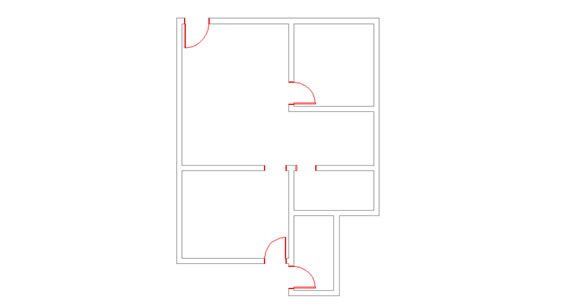
Vamos verificar em qual unidade ela foi desenha.
Na linha do Comando do AUTOCAD digite as letras DI e dê um ENTER
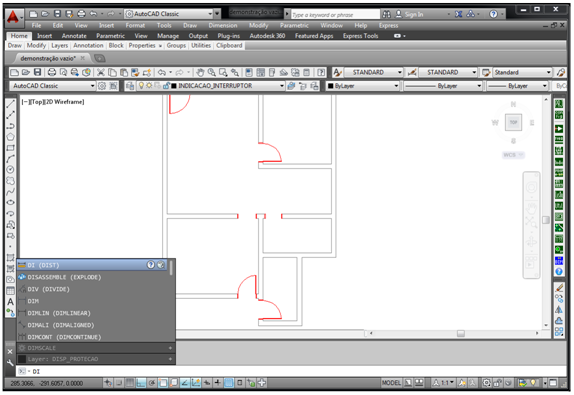
Veja que será solicitado na mesma linha de comando um ponto para dar a distância

Clicamos no primeiro ponto do nosso desenho.
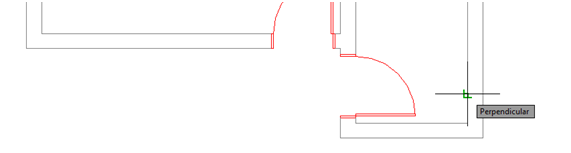
Em seguida clicamos no ponto final da distância.
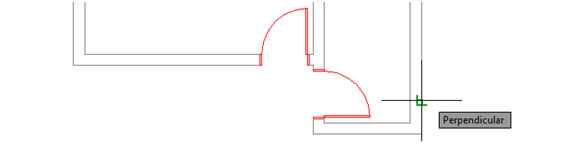
Será dada a informação da distância entre esses dois pontos na linha de comando.

No desenho acima foi lido a espessura de uma das paredes dessa arquitetura, seu resultado foi de Delta x = 20.0000, quer dizer que foi desenhado em CM (centímetros), se tivéssemos lido 0.2000 seria em M (metros) e se tivéssemos lido 200.0000 estaria em MM (milímetros).
No caso desse desenho ele não poderia ser usado dessa maneira no CYPECAD, sendo necessário antes de importar para o CYPECAD transformar esse arquitetura em metros usando o Comando SCALE do AutoCAD.
Comando SCALE no AUTOCAD
O comando SCALE corrige a escala de objetos e de imagens. A arquitetura abaixo está em centímetros e desejamos transformar em metros para importar para o CYPECAD.
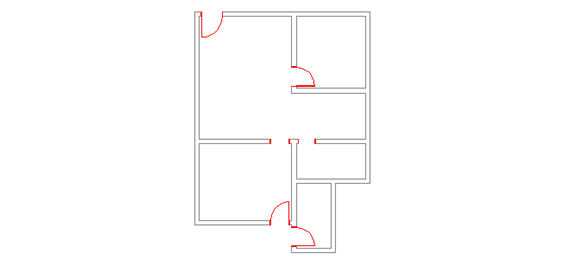
Na linha de comando vamos digitar a palavra “SCALE” e teclar “ENTER”.
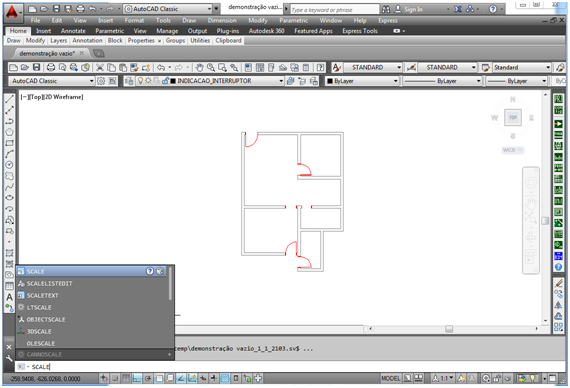
Veja que na linha de comando será solicitada a seleção do item que se deseja trocar a escala.

Vamos abrir uma janela selecionando o desenho como na imagem abaixo.
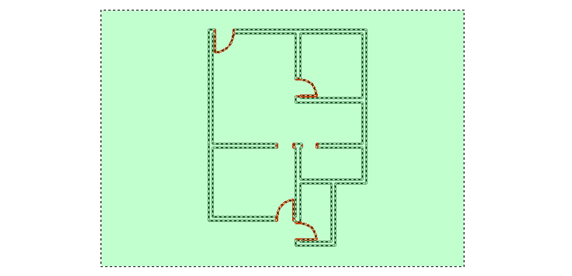
Selecionado teclamos “ENTER”
Na linha de comando será solicitado um ponto para ser a Base da troca de escala.
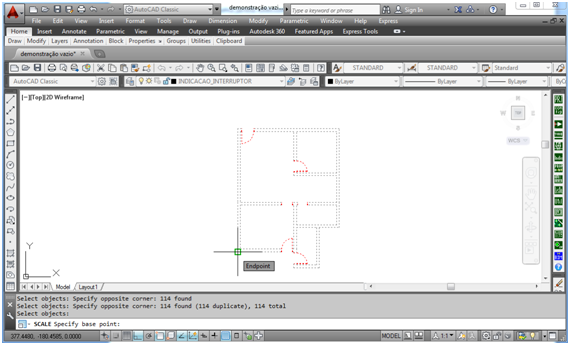
Escolhido e clicado no ponto, na linha de comando será solicitado um fator de conversão da escala.

Vamos digitar o fator 0.01 e dar “ENTER”.
Por que digitamos o fator 0.01, nesse exemplo, digitamos pois esse fator é para a conversão da unidade de centímetros para metros.
Como trabalhamos em um sistema decimal, nosso fator será sempre um múltiplo de 10.
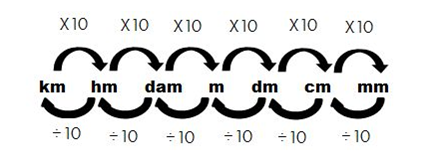
Então dividimos o desenho por 100, e chegamos a metros.
Feito isso, é só utilizar o comando “DIST” para verificar a nova dimensão na unidade em metros.
Referencia: http://qualificad.com.br/corrigir-escala-dos-objetos-scale/

